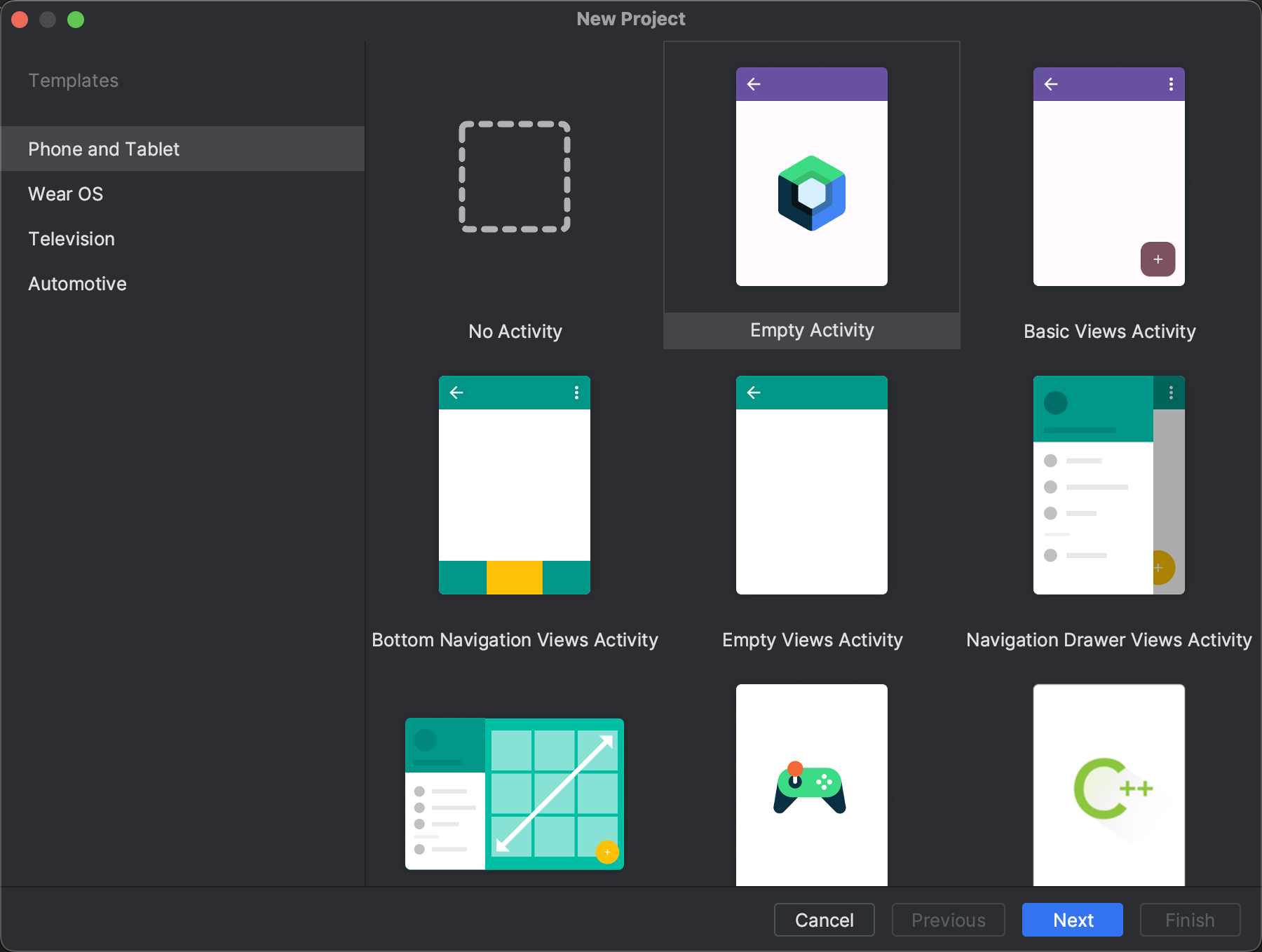项目做了个低代码平台,复盘下,本地实现一个丐版。主要是实现渲染部分,没有做设计器,也就是拖拉拽部分。
代码地址:brick-schema-ssr
对于低代码的一些想法
低代码 这个概念已经很久了,可能大家或多或少都做过类似的,很多公司也会去尝试自己内部自研。老实话,我感觉这玩意定制性挺强的,做到能开源或者通用平台真的不容易。放业界两个优秀的产品:lowcode-engine,mybricks。
个人觉得还是 schema 的设计,决定了设计器应该怎么交互。毕竟设计器最终就是为了产出相应的 schema。而且最复杂的其实是“动起来”。也就是界面拖拉拽拼接好后,怎么加上逻辑编排,让页面动起来。这是个麻烦活,设置简单了,功能不够强大。设置复杂了,上手难,还得了解怎么用。
可以从场景出发,一个是快速上新一些小的单页面活动页,减少重复工作。一个是可以交由设计师来直接制作页面,有点像以前的 Dreamweaver 啊。说白了都是快,为了提效。当然这里的快还包含了上线快,毕竟改了 schema 就可以生效了,不然直接拷贝代码也很快。其他的复杂页面,我认为还不如直接写代码,出问题还不好排查,甚至还不好维护。但如果写一大堆代码,那还叫低代码么。
工程介绍
工程使用了 pnpm + monorepo,打包工具用 vite,前端各自用 react、vue、solid,后端用 koa。
- packages
- core
- app:提供
App.tsx,给各个框架做入门组件使用。 - components:各个组件的主要实现,包括 props、styles、classes 等处理,不多,就实现了五个做 demo。
- library:一些需要外部注入的工具,比如一些 hooks,
useState等。 - sdk:各框架渲染 sdk 的基类,就是实现一些公共方法,剩下的框架相关的各自去实现。
- types:类型声明,其中的 dom.d.ts 声明,是从 vue3 抄过来的。
- app:提供
- react:react 渲染 sdk,提供
createRoot、hydrate、renderToString等功能,继承自 core 里的 sdk 基类,同时实现并注入框架相关的 hook。 - vue: 同 react,引擎改为 vue。
- solid:同 react,引擎改为 solid。
- client:前端项目,react、vue、solid 三个框架结合各自 sdk,接受 schema 做 demo 展示,顺便提供打包后的 index 给后端做返回页面用。
- server
- render:使用 react、vue、solid 三个 sdk 提供的
renderToString方法,加上编译处理,用于生产。 - src:koa 服务,使用 render 文件夹导出的
renderToString方法,返回不同框架的 schema ssr 页面。以及其他的接口支持。
- render:使用 react、vue、solid 三个 sdk 提供的
- core
对于逻辑编排的实现,我这里直接采用写代码的方式了。
实现功能
- 基础组件 Button Checkbox Image Radio Text。
- 高级组件 View List,支持自定义 slot 内容,即子元素动态配置。
- 全局样式,通过设置 class 属性,classes: { warn: true },或者根据条件设置 classes: { warn: ‘!isLogin’ }。字段来自于 dataMap 属性声明获取相应字段。叹号表示取反。
- 提供 api 给非子元素的组件修改 props、style、class 属性。
- 提供全局 store,组件通过 dataMap 属性声明获取相应字段。
- 逻辑编排,直接对各组件的 on 事件进行相关编码。
- 支持注入自定义工具方法,比如 api 请求,可以在逻辑编排里调用。
- 支持 i18n 国际化,支持插槽变量。国际化 t 方法需要自行注入。
后话
实际上我们还支持了 qwik.js,据说是个 ssr 很厉害的框架。同时还支持 react-native,就是把 html 的 dom 标签,替换成 rn 提供的原生组件。这个适配巨复杂,本来就是个原生应用,只是改成开发像前端。也写了相关几篇文章:《react-native ios 流水账》、《ios 原生应用集成 react-native》、《android 原生应用集成 react-native》。
其实也是为了适配而适配,真正用的就是一套就够了。而且组件库一般也不会从基础搭建起,都是使用现有的组件库,最多改点东西适配一下。
真的有这种适配多框架的需求,可以用这个「Mitosis」,用 jsx 写组件,可以编译成多个前端库的对应组件,包括:Angular, React, Qwik, Vue, Svelte, Solid, and React Native。也就是按照它要求的有一定约束的写法,就是写出一套适配多框架的组件库。